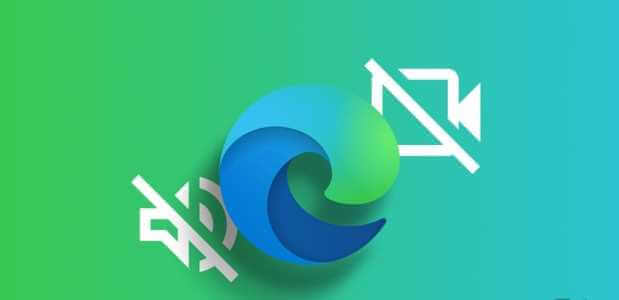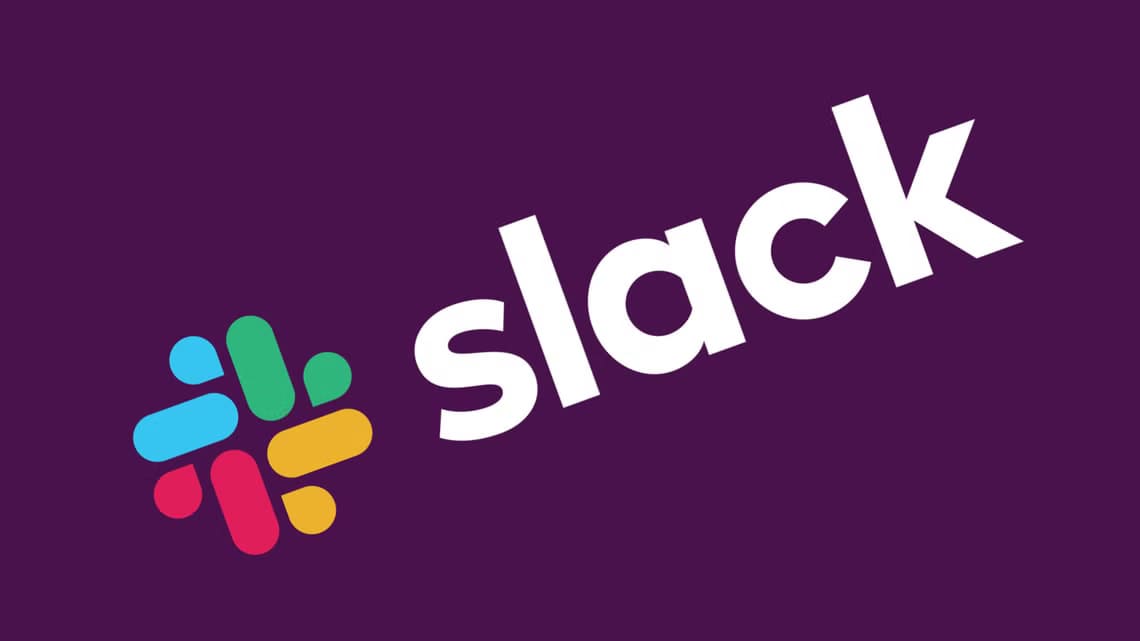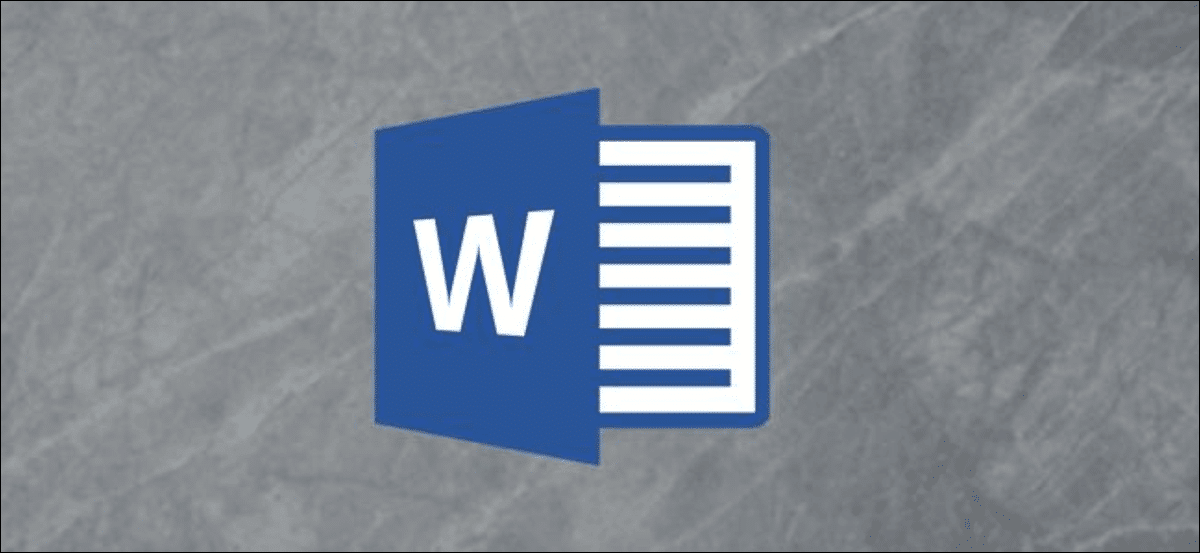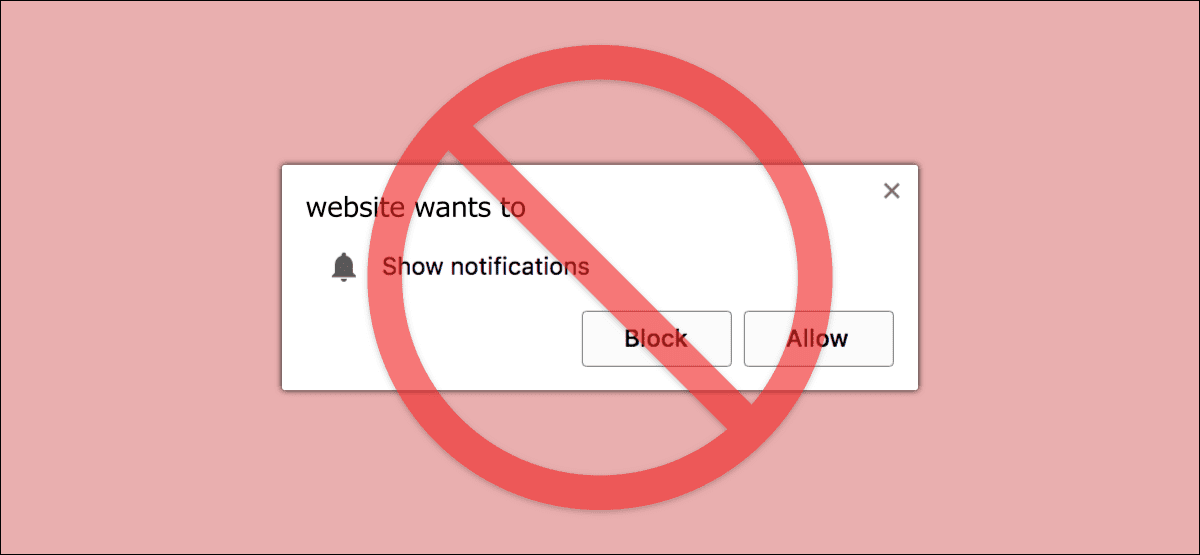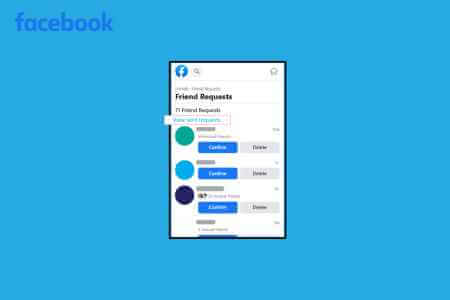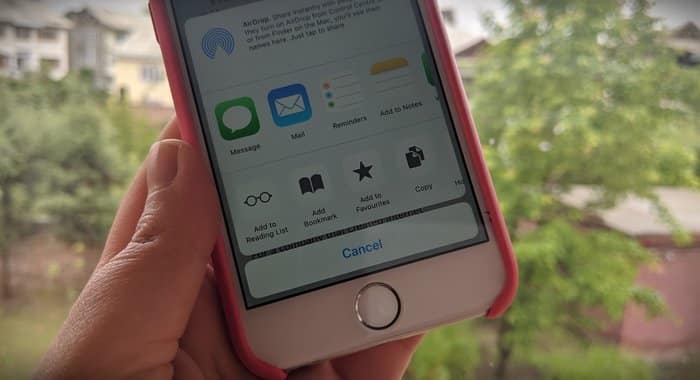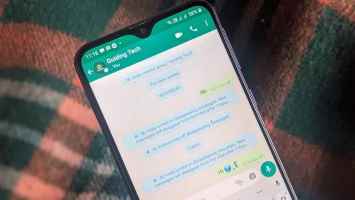Новые кроссплатформенные приложения доступны в рамках новой стратегии Microsoft «Сначала мобильные устройства, сначала облако». Среди них Outlook — лучший помощник в работе с электронной почтой на ходу. Хорошая новость заключается в том, что он без проблем работает с другими почтовыми сервисами, такими как Yahoo, iCloud и Gmail. А если вы только начинаете, вот как интегрировать Gmail в Outlook в веб-версии и на мобильных устройствах.
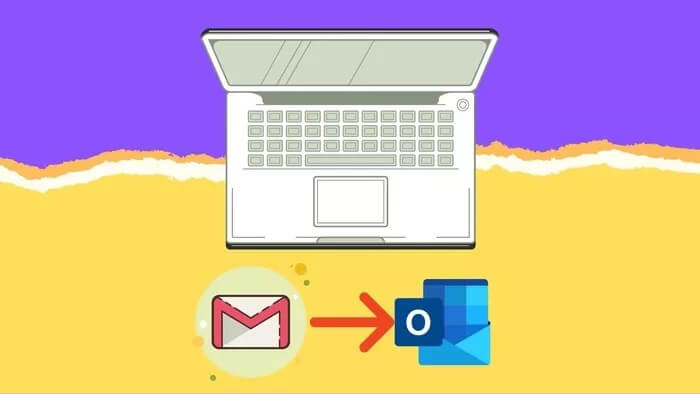
Приложения приходят Outlook для мобильных устройств В настольной версии реализована удобная функция Focus Inbox. Она удаляет все входящие письма из папки «Входящие» и сохраняет ненужные в другом почтовом ящике. Начнём с интеграции Gmail с Outlook в Интернете.
Почему вам стоит интегрировать GMAIL с Outlook
- У Outlook есть превосходные собственные приложения по сравнению с веб-решением Gmail для настольных компьютеров.
- Удобная функция «Сортировка входящих» также работает с вашей учетной записью Gmail.
- Вы можете легко переключаться между двумя почтовыми ящиками.
- Также доступна возможность интеграции календаря Gmail в Outlook.
1. OUTLOOK в интернете
Microsoft недавно выпустила такой же замечательный почтовый ящик в интернете. Хорошая новость в том, что его можно использовать и с Gmail. Вот как это сделать.
Шаг 1: Посетите Outlook в Интернете и войдите в систему, используя учетные данные своей учетной записи.
Шаг 2: Рядом с вашей учетной записью Outlook вы увидите значок +, как показано на снимке экрана ниже.
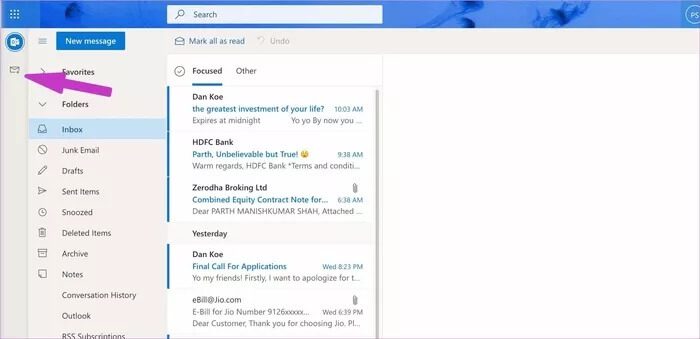
Шаг 3: Нажмите на него, и Outlook откроет окно для выбора почтового провайдера. Нажмите Gmail.
Шаг 4: Войдите в систему, используя свои учетные данные.
Шаг 5: После успешного подключения вы увидите значок Gmail под Outlook на левой боковой панели.
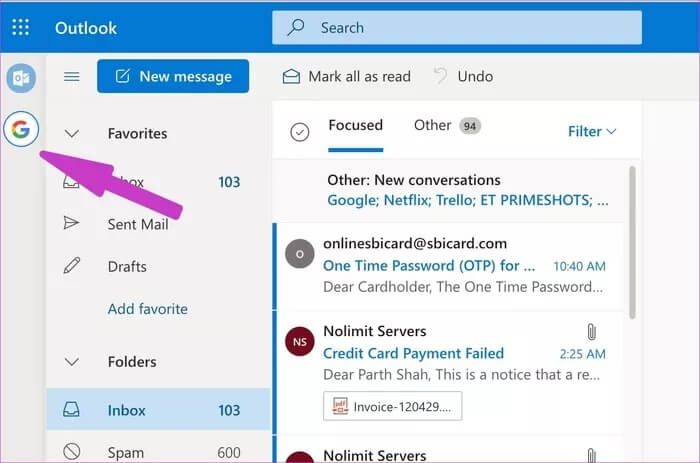
Нажмите на неё, и Outlook перенаправит вас в папку «Входящие» Gmail для проверки писем. Focus Inbox предназначен для управления почтой.
2. Приложение Outlook на Mac
Outlook на Mac получил значительные изменения.Ожидается, что Microsoft заменит его единым приложением Outlook как на Mac, так и на Windows, но окончательное решение еще не принято, и на данный момент для демонстраций мы будем использовать текущее приложение Outlook для Mac.
Шаг 1: Загрузите приложение Microsoft Outlook из Mac App Store.
Шаг 2: Войдите в свою учетную запись Outlook и выберите Outlook в строке меню.
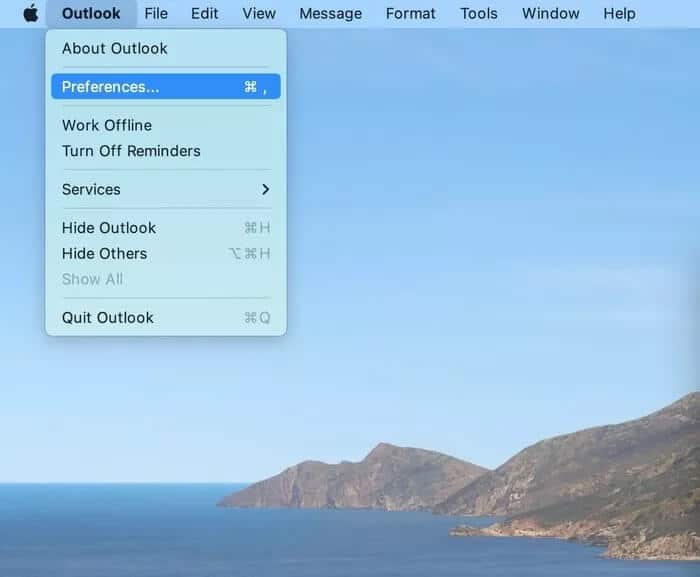
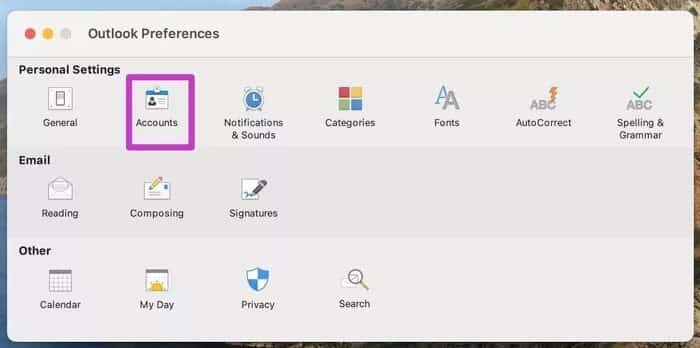
Шаг 4: Нажмите значок + внизу и выберите «Новая учетная запись».
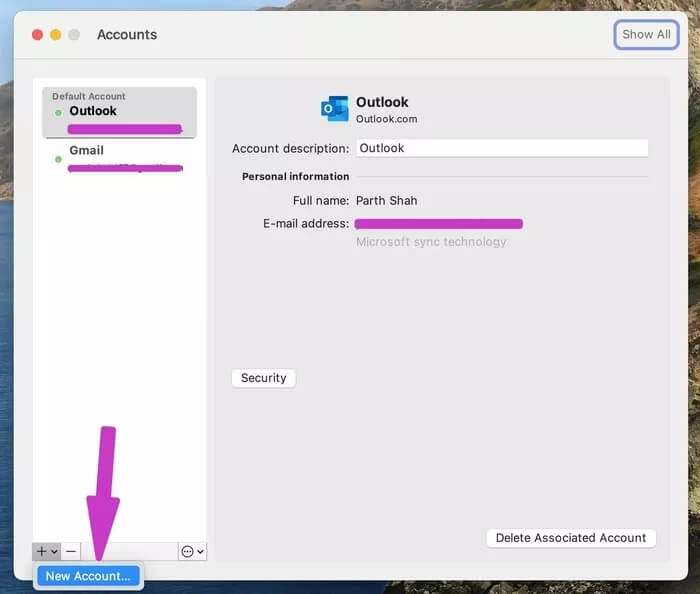
Шаг 5: Введите адрес вашего почтового провайдера и добавьте пароль, и через пару минут Outlook синхронизирует ваши письма с Gmail и отобразит отдельную учетную запись в приложении.
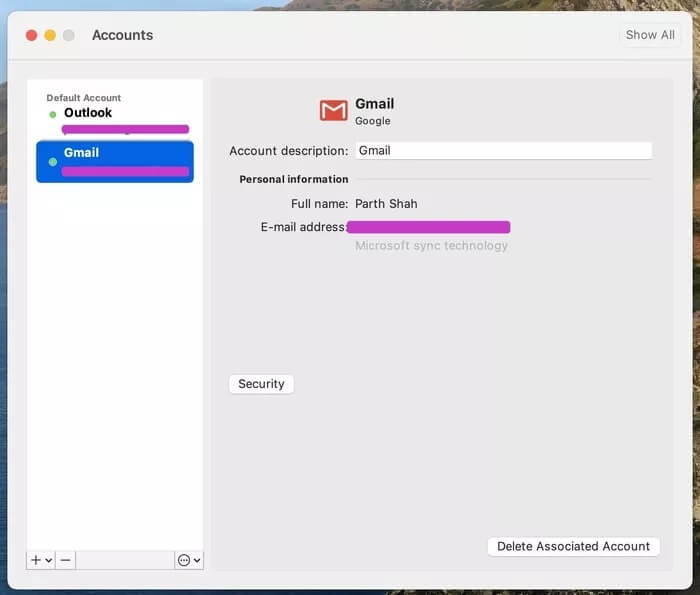
В том же меню учётных записей вы можете переименовать Gmail в «Рабочий», «Домашний» или любую другую категорию. Ещё одно преимущество Gmail перед Outlook — интеграция с OneNote. Вы можете отправлять важные письма из Gmail в OneNote одним щелчком мыши.
3. Приложение OUTLOOK для Windows
Microsoft недавно обновила все приложения Office для Windows, чтобы соответствовать изменениям дизайна Windows 11. На снимках экрана ниже мы используем обновлённое приложение Outlook для Windows, чтобы добавить к нему Gmail.
Шаг 1: Откройте приложение Outlook в Windows.
Шаг 2: Нажмите «Файл» вверху.
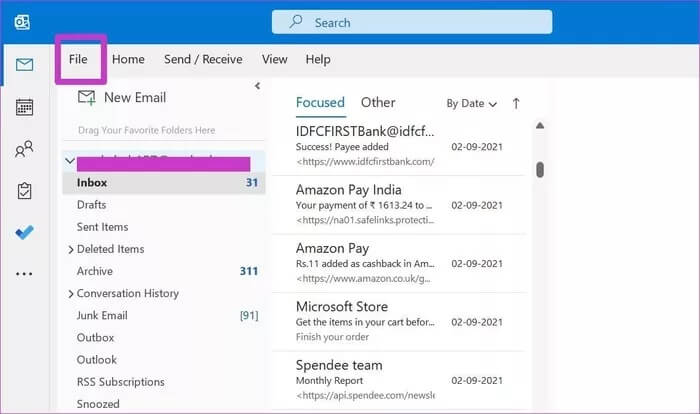
Шаг 3: В меню «Информация» выберите «Добавить учетную запись».
Шаг 4: Добавьте свой идентификатор электронной почты Gmail и пароль из следующего списка.
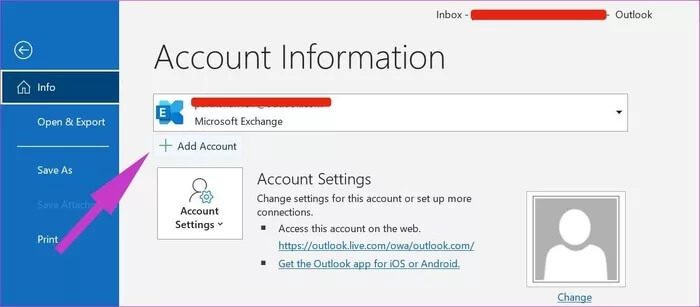
Шаг 5: Если для вашей учетной записи Google включена двухфакторная аутентификация, Gmail может попросить вас подтвердить ее с помощью другого кода.
Шаг 6: Проверьте себя, и вскоре вы увидите, как Outlook импортирует электронные письма из вашего аккаунта Gmail.
К сожалению, объединить письма из Gmail в ваш аккаунт Outlook невозможно. Однако Google предлагает удобный инструмент для этого.Объединить все входящие письма в Outlook Они будут отправлены в ваш почтовый ящик Gmail и обработаны как обычные письма Gmail. Они также занимают место на вашем Google Диске.
Все, что вы можете сделать, это перейти в раздел «Вся электронная почта» / «Все входящие» и просмотреть все письма в одном месте.
4. МОБИЛЬНЫЕ ПРИЛОЖЕНИЯ OUTLOOK
Многие члены команды GT предпочитают приложение Outlook для iOS/Android приложению Gmail. Google добавила в приложение Gmail функции чата, комнат и встреч, но оно всё ещё выглядит устаревшим по сравнению с конкурентами.
Outlook предлагает новый дизайн с множеством вариантов тем и выделения, а также превосходную функциональность календаря (благодаря приобретению Sunrise Calendar).
Outlook для iOS и Android имеют идентичный пользовательский интерфейс. Скриншоты ниже сделаны из приложения Outlook для iOS.
Шаг 1: Откройте Outlook на вашем iPhone.
Шаг 2: Нажмите кнопку «Домой» вверху и перейдите в раздел «Настройки».
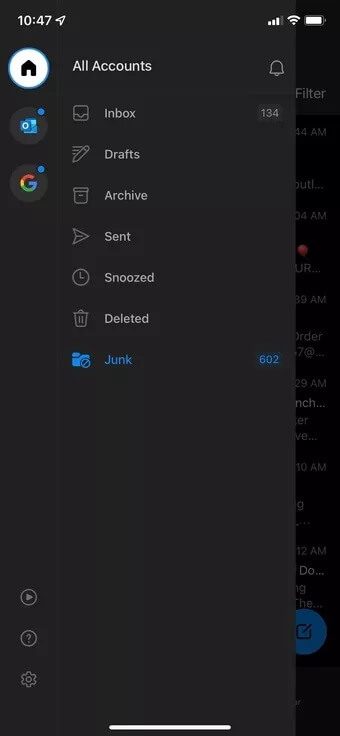
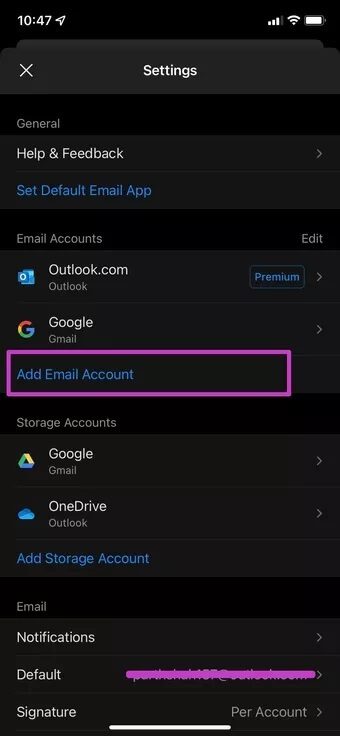
Шаг 3: Выберите «Добавить учетную запись электронной почты» и войдите в систему, используя свой идентификатор Gmail и пароль.
Начните использовать GMAIL в приложениях Outlook
Если вы постоянно переключаетесь между Gmail и Outlook, имеет смысл интегрировать Gmail с Outlook в веб-версии и мобильном приложении, чтобы управлять электронной почтой на профессиональном уровне. Outlook также поддерживает Google Календарь, так что вы сможете управлять и событиями Gmail.